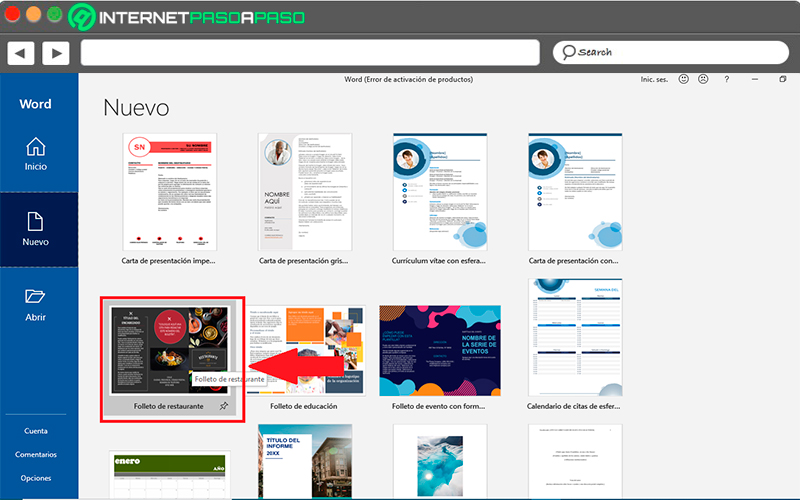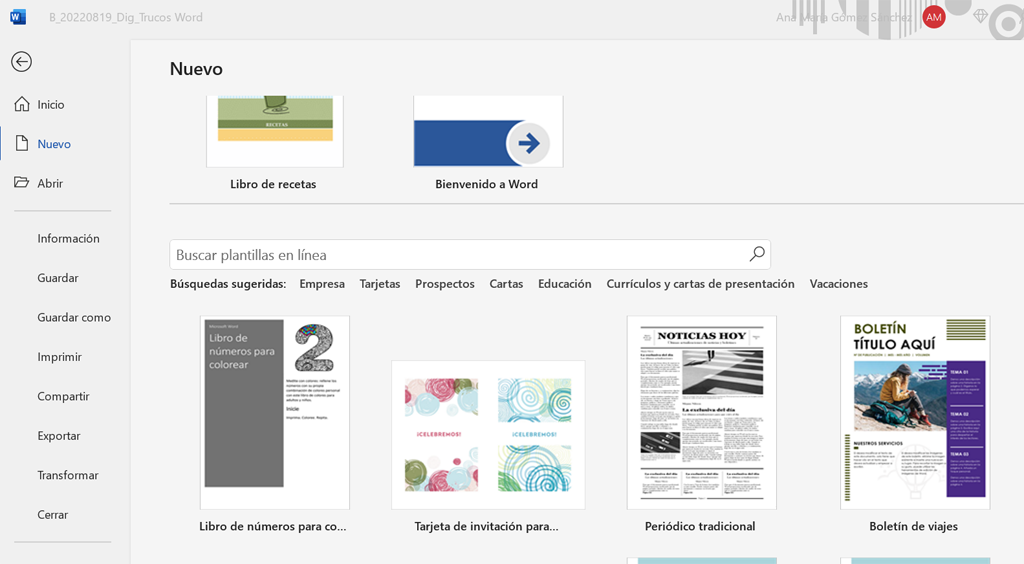
Domina las Plantillas de Word: Trucos y Consejos para un Trabajo Eficiente
Microsoft Word ofrece una amplia gama de plantillas que pueden transformar la creación de documentos de una tarea tediosa en un proceso rápido y eficiente. Desde currículums y cartas formales hasta folletos y calendarios, las plantillas prediseñadas te ahorran tiempo y esfuerzo, permitiéndote concentrarte en el contenido en lugar de la estética. Sin embargo, para aprovechar al máximo estas herramientas, es necesario conocer algunos trucos y consejos que te permitirán dominar su uso y obtener resultados profesionales.
Este artículo profundiza en el universo de las plantillas de Word, ofreciendo una guía completa con trucos y consejos para optimizar tu flujo de trabajo y crear documentos impecables. Descubrirás cómo encontrar la plantilla perfecta, personalizarla a tu gusto, gestionar tus plantillas y evitar errores comunes.
1. Encontrar la Plantilla Ideal: Una Búsqueda Eficaz
La clave para un documento exitoso comienza con la elección de la plantilla adecuada. Word ofrece un vasto catálogo de plantillas integradas, pero también permite acceder a miles más a través de la web.
-
Plantillas Integradas: Al abrir Word, encontrarás una amplia selección de plantillas organizadas por categorías (negocios, educación, marketing, etc.). Explora estas opciones, utilizando las palabras clave relevantes en la barra de búsqueda interna para filtrar los resultados. Previsualiza cada plantilla antes de seleccionarla para asegurarte de que se ajusta a tus necesidades.
-
Plantillas Online: Para acceder a un repertorio aún mayor, haz clic en "Plantillas" en la pestaña "Archivo". Aquí encontrarás la opción "Plantillas en línea", que te conectará a la biblioteca de plantillas de Office.com. Esta biblioteca ofrece una gran variedad de diseños, muchos de ellos gratuitos, y te permite buscar por palabras clave, categorías o incluso por autor. Recuerda filtrar por "Word" para asegurar la compatibilidad.
-
Palabras Clave Efectivas: Utilizar palabras clave precisas es fundamental para encontrar la plantilla adecuada. En lugar de buscar simplemente "folleto", intenta usar términos más específicos como "folleto turístico", "folleto corporativo" o "folleto de eventos". Cuanto más precisa sea tu búsqueda, mejores serán los resultados.
2. Personalización: Dale tu Toque Personal a la Plantilla
Una vez que hayas seleccionado la plantilla, el siguiente paso es personalizarla para que refleje tu estilo y el mensaje que deseas transmitir. Word ofrece una gran flexibilidad en este aspecto.
-
Texto: Reemplaza el texto de muestra con tu propio contenido. Asegúrate de mantener una coherencia estilística y una jerarquía visual clara, utilizando diferentes tamaños y estilos de fuente para destacar la información importante.
-
Imágenes: Sustituye las imágenes de muestra por imágenes propias o imágenes de bancos de imágenes de alta calidad. Asegúrate de que las imágenes sean relevantes para el contenido y que su tamaño y resolución sean adecuados para la plantilla. Word ofrece herramientas para ajustar el tamaño, la posición y el formato de las imágenes.
-
Colores y Fuentes: Modifica los colores y las fuentes para que se ajusten a tu marca o preferencia personal. Mantén una paleta de colores coherente y selecciona fuentes que sean legibles y profesionales. La pestaña "Diseño" te permite acceder a una amplia gama de opciones de formato.
-
Elementos Gráficos: Muchas plantillas incluyen elementos gráficos como cuadros, formas y gráficos. Modifica estos elementos o agrégalos según tus necesidades. Puedes cambiar sus colores, tamaños y posiciones para crear un diseño más personalizado.
3. Gestión de Plantillas: Organiza tu Trabajo para Mayor Eficiencia
Para un manejo eficiente de tus plantillas, es crucial organizarlas adecuadamente.
-
Guardar Plantillas Personalizadas: Una vez que hayas personalizado una plantilla, guárdala como un archivo de Word (.docx) para poder reutilizarla en el futuro. Asigna un nombre descriptivo para facilitar su localización. Puedes guardar la plantilla en una carpeta específica para tener todas tus plantillas organizadas.
-
Crear Plantillas Maestras: Para proyectos que requieren un formato consistente, crea una plantilla maestra que incluya todos los elementos de diseño comunes, como logotipos, encabezados y pies de página. Luego, puedes crear nuevas plantillas a partir de la maestra, ahorrando tiempo y asegurando la coherencia visual.
-
Utilizar la Galería de Plantillas: La propia galería de plantillas de Word puede ser un buen lugar para guardar tus plantillas personalizadas, siempre y cuando estén bien nombradas y organizadas.
4. Evitar Errores Comunes: Consejos para un Trabajo Sin Problemas
Algunos errores comunes pueden afectar la calidad de tus documentos. Aquí te damos algunos consejos para evitarlos:
-
Compatibilidad: Asegúrate de que la plantilla sea compatible con la versión de Word que estás utilizando. Las plantillas más antiguas pueden tener problemas de compatibilidad con las versiones más nuevas.
-
Tamaño del Archivo: Las plantillas con muchas imágenes o elementos gráficos pueden generar archivos de gran tamaño. Optimiza las imágenes para reducir el tamaño del archivo y mejorar el rendimiento.
-
Formato: Verifica el formato del documento antes de imprimir o compartirlo. Asegúrate de que todos los elementos estén correctamente formateados y que no haya errores de ortografía o gramática.
-
Respaldos: Realiza copias de seguridad de tus plantillas para evitar la pérdida de datos en caso de problemas con el ordenador.
5. Trucos Avanzados: Técnicas para Expertos
Para los usuarios más avanzados, existen algunos trucos adicionales que pueden maximizar el potencial de las plantillas de Word:
-
Macros: Las macros permiten automatizar tareas repetitivas, como la inserción de elementos gráficos o la aplicación de formatos específicos. Conocer VBA (Visual Basic for Applications) te permitirá crear macros personalizadas para optimizar tu flujo de trabajo.
-
Campos: Los campos permiten insertar información dinámica en la plantilla, como la fecha, la hora o el nombre del autor. Esto resulta especialmente útil para documentos que requieren actualizaciones periódicas.
-
Estilos: Utilizar los estilos de Word para aplicar formatos consistentes a todo el documento. Los estilos facilitan la modificación del formato de todo el documento con un solo clic, ahorrando tiempo y esfuerzo.
-
Integración con otros programas: Word permite la integración con otros programas de Office, como Excel. Puedes insertar datos de una hoja de cálculo de Excel en una plantilla de Word para crear informes y documentos dinámicos.
En conclusión, las plantillas de Word son una herramienta invaluable para crear documentos profesionales de manera eficiente. Dominar su uso, desde la búsqueda de la plantilla ideal hasta la personalización avanzada, te permitirá optimizar tu flujo de trabajo y obtener resultados impecables. Con la práctica y la aplicación de los trucos y consejos descritos en este artículo, podrás elevar tus habilidades en Word y crear documentos que impresionen. No tengas miedo de experimentar y descubrir todo el potencial que las plantillas de Word tienen para ofrecer.